
时间:2023-03-29 编辑:笑话
估计有的用户还不了解会声会影x9音频滤镜的操作,下文小编就分享,希望对你们有所帮助哦。

音频滤镜添加方法一
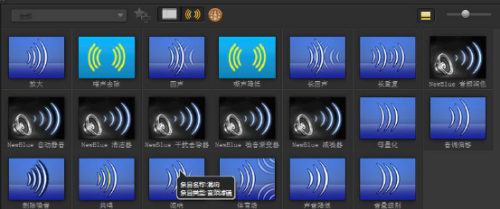
把音频导入声音轨之后,点击“FX”,点击回音标志打开音频滤镜。
拖动自己需要的滤镜到素材上即可。
删除只需在“选项”-“属性”中的滤镜中点击“X”删除即可。
音频滤镜添加二

把音频导入轨道,双击素材,在菜单中选择“音频滤镜”。
在弹出的音频滤镜选框左侧选择自己需要的滤镜点击“添加”即可。
删除只要打开音频滤镜选框,选中右侧的效果,点击删除即可。
会声会影x9相关攻略推荐:
会声会影x9怎样调整视频编辑尺寸?自定义视频编辑尺寸教程分享
快来学习学习会声会影x9音频滤镜使用操作内容吧,一定会帮到大家的。